
このチュートリアルでは、Ubuntu 20.04 LTSにVidCutterをインストールする方法を紹介します。知らなかった方のために、VidCutterは無料のオープンソースのプロ品質のビデオ編集です。 Linuxを含むさまざまなオペレーティングシステムで使用できるソフトウェア。PythonとQt5を使用して構築され、デコードとエンコードのバックエンドとしてFFmpegを使用します。大きなビデオファイルを切り取り、分割、またはトリミングして、クリップをより小さく、より簡単に共有できます。
この記事は、少なくともLinuxの基本的な知識があり、シェルの使用方法を知っていること、そして最も重要なこととして、サイトを独自のVPSでホストしていることを前提としています。インストールは非常に簡単で、ルートアカウントで実行されていますが、そうでない場合は、'sudoを追加する必要があります。 ‘ルート権限を取得するコマンドに。 Ubuntu 20.04(Focal Fossa)にVidCutterオープンソースビデオエディターを段階的にインストールする方法を紹介します。 Ubuntu 18.04、16.04、およびLinuxMintなどの他のDebianベースのディストリビューションでも同じ手順に従うことができます。
前提条件
- 次のオペレーティングシステムのいずれかを実行しているサーバー:Ubuntu 20.04、18.04、およびLinuxMintやエレメンタリーOSなどの他のDebianベースのディストリビューション。
- 潜在的な問題を防ぐために、OSの新規インストールを使用することをお勧めします
non-root sudo userまたはroot userへのアクセス 。non-root sudo userとして行動することをお勧めします ただし、ルートとして機能するときに注意しないと、システムに害を及ぼす可能性があるためです。
Ubuntu 20.04 LTSFocalFossaにVidCutterをインストールする
手順1.まず、次のaptを実行して、すべてのシステムパッケージが最新であることを確認します。 ターミナルのコマンド。
sudo apt update sudo apt upgrade sudo apt install apt-transport-https dirmngr
ステップ2.Ubuntu20.04にVidCutterをインストールします。
デフォルトでは、VidCutterはUbuntu 20.04ベースリポジトリでは使用できません。次に、以下のコマンドを実行して、UbuntuシステムにVidCutterPPAリポジトリを追加します。
sudo add-apt-repository ppa:ozmartian/apps
次に、次のコマンドを実行してVidCutterパッケージをインストールします。
sudo apt update sudo apt install qml-module-qtmultimedia vidcutter
ステップ3.UbuntuでVidCutterにアクセスする。
正常にインストールされたら、デスクトップで次のパスを実行して、パスで開きます:Activities -> Show Applications -> VidCutter または、以下に示すコマンドを使用してターミナルから起動します。
vidcutter
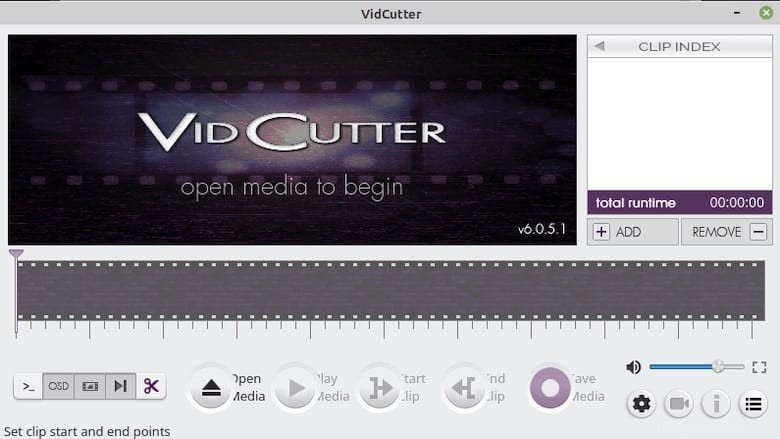
おめでとうございます!VidCutterのインストールに成功しました。このチュートリアルを使用して、Ubuntu 20.04 LTSFocalFossaシステムにVidCutterの無料でオープンソースのプロ品質のビデオ編集をインストールしていただきありがとうございます。情報については、VidCutterの公式Webサイトを確認することをお勧めします。